Liên hệ với chúng tôi
Chúng tôi luôn sẵn sàng hỗ trợ 24/7 bằng tiếng Anh, tiếng Nga, tiếng Trung, tiếng Việt và tiếng Bồ Đào Nha. Vui lòng điền đầy đủ thông tin vào form dưới đây và chúng tôi sẽ liên lạc với bạn sớm nhất có thể!
Các chủ đề phổ biến: Multilogin X, Multilogin 6,
-
Truy xuất token Sử dụng token tự động hóa trong không gian làm việc Truy xuất ID hồ sơ, thư mục và không gian làm việc Truy xuất ID người dùng Ví dụ về tự động hóa Selenium Ví dụ về tự động hóa Playwright Ví dụ về tự động hóa Puppeteer Đăng nhập vào Multilogin tự động Thiết lập thu thập cookie tự động Tự động khởi chạy agent Xuất chi tiết proxy từ hồ sơ Chuyển đổi danh sách proxy bên ngoài thành các tệp JSON có hỗ trợ API Câu hỏi thường gặp về tự động hóaKết nối agent Không thể khởi chạy hồ sơ hoặc kết nối với proxy Câu hỏi thường gặp về khắc phục sự cố Kiểm tra proxy Không thể khởi động Multilogin Sử dụng Multilogin trên macOS Lưu dữ liệu hồ sơ Điều tra các vấn đề về tốc độ Lỗi: Failed to get profile data Ngăn chặn agent tự động gửi tệp nhật ký Cách xử lý các vấn đề cấm
-
Hướng dẫn nhanh để bắt đầu tự động hóa trình duyệt trong Multilogin 6 CLI và API cục bộ trong Multilogin 6 Tự động hóa trình duyệt Selenium trong Multilogin 6 Tự động hóa trình duyệt Puppeteer trong Multilogin 6 Chạy Multilogin 6 trong vùng chứa Docker Câu hỏi thường gặp về tự động hóa trong Multilogin 6Lỗi: Failed to get IP data: can't connect through proxy Lỗi: Javax.crypto.badpaddingexception: pad block corrupted Trạng thái: Update in progress...Loading (1) of 2 components Không thể khởi chạy một hồ sơ trong Multilogin 6 Lỗi: Fingerprint composition failed Lỗi kết nối do các ký tự không phải là ký tự Latinh trong Windows Lỗi: Mimic/Stealthfox executable is not found Hồ sơ trình duyệt hiện trạng thái "Error" trong Multilogin 6 Lỗi JavaScript khi chuyển sang chế độ tối trong Multilogin 6 Các lỗi thường gặp và cách khắc phục trong Multilogin 6
Bắt đầu một hồ sơ với Postman
Được viết bởi Jason Nguyen
Cập nhật lần cuối vào November 5th, 2024
Bảng tóm tắt
Điểm cuối “GET Start Browser Profile” cho phép bạn khởi chạy các cấu hình thông thường hiện có bằng tự động hóa, sử dụng folder_id và profile_id. Nó là điều cần thiết cho người dùng tự động hóa.
Hiện tại điểm cuối đang ở phiên bản 2. Nó hầu như giống như phiên bản trước, với các cải tiến về độ chính xác của các phản hồi được trả về.
Trước khi bạn bắt đầu
- Hoàn thành cả ba bước trong bài viết này , bao gồm cả “Sử dụng bearer token”: chúng sẽ cho phép bạn đăng nhập chính xác
- Điều hướng đến thư mục "Launcher V2" trong không gian làm việc Postman của bạn và chọn “GET Start Browser Profile”
- Chèn giá trị của bạn vào các biến bên dưới trong tập lệnh:
Nếu không có nhu cầu sử dụng chế độ tự động hóa hoặc không đầu, bạn có thể bỏ chọn các thông số này ngay từ đầu.
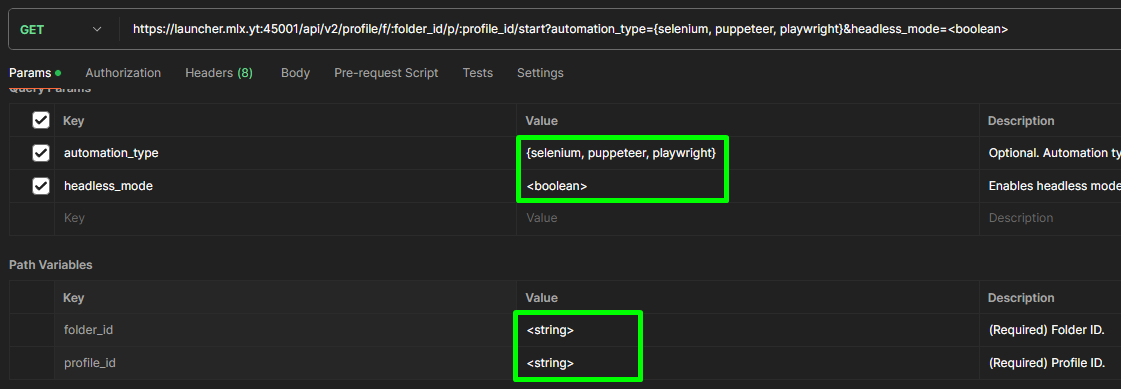
Chạy tập lệnh
- Đảm bảo agent được kết nối vì nó giúp có thể khởi chạy hồ sơ.
- Nhấp vào "Gửi" để thực hiện yêu cầu: trạng thái "200" nghĩa là thành công
 Multilogin X
Multilogin X
 Multilogin 6
Multilogin 6